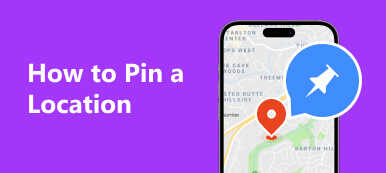«Многие приложения не могут работать без местоположения, но я не хочу раскрывать информацию о своем местоположении, можно ли изменить мое местоположение на моем устройстве?»
Сегодня почти всем сервисам и приложениям необходим доступ к данным о местоположении цифровых устройств. Приложения на торговой площадке, такие как Amazon, распространяют персонализированную рекламу в зависимости от вашего местоположения. Мобильные игры, такие как Pokemon Go, предоставляют привилегии в зависимости от географического положения. Если вы беспокоитесь о своей конфиденциальности и хотите изменить свое местоположение, это руководство будет вам полезно.

- Часть 1. Как изменить местоположение на iOS
- Часть 2. Как изменить местоположение на Android
- Часть 3. Изменить мое местоположение на macOS
- Часть 4. Часто задаваемые вопросы о том, как изменить местоположение
Часть 1. Как изменить местоположение на iOS
Можно ли изменить свое местоположение на iPhone или iPad? Ответ - нет. После включения служб геолокации приложения и службы смогут получать доступ к вашему географическому местоположению через GPS. Apple не позволяет пользователям менять свое местоположение на устройствах iOS. Однако, Изменитель местоположения iPhone от Apeaksoft может помочь вам решить эту проблему. Это позволяет вам изменить свое местоположение на вашем iPhone одним щелчком мыши.

4,000,000+ Загрузки
Вот шаги, чтобы изменить свое местоположение на вашем iPhone:
Шаг 1 Подключиться к вашему iPhone
Запустите лучшее программное обеспечение для изменения местоположения iPhone после его установки на свой компьютер. Он совместим с Windows 11/10/8/7. Есть еще одна версия для Mac. Затем подключите iPhone к компьютеру с помощью кабеля Lightning. Откройте программное обеспечение и нажмите кнопку «Пуск», чтобы начать обнаружение вашего устройства iOS.

Шаг 2 Выберите режим
Как только ваш iPhone будет обнаружен, вы попадете в основной интерфейс. Есть четыре режима, Изменить местоположение, Универсальный режим, Многоступенчатый режим и Режим джойстика, Здесь мы выбираем Изменить местоположение. Остальные три режима используются для создания виртуальных маршрутов на вашем iPhone.

Шаг 3 Измените местоположение на вашем iPhone
Есть два способа изменить свое местоположение на устройстве iOS на экране карты:
Если у вас есть точный адрес, запишите его в поле на Изменить местоположение диалоговое окно и нажмите кнопку Подтвердить Изменить кнопка для подтверждения изменений.
Если у вас нет точного адреса, щелкните место назначения на карте, и программа отобразит адрес во всплывающем диалоговом окне. Нажмите кнопку Перейдите в для подтверждения.

Часть 2. Как изменить местоположение на Android
По сравнению с iOS, изменить свое местоположение на телефоне или планшете Android проще. У вас есть несколько способов изменить свое географическое местоположение, включая службы VPN, спуферные приложения и многое другое.
Способ 1: как изменить свое местоположение на Android с помощью VPN

Шаг 1 Подпишитесь на VPN-сервис для Android, например ExpressVPN, NordVPN и т. д.
Шаг 2 Установите приложение VPN на свое устройство Android из Play Store. Войдите в свою учетную запись и настройте ее, следуя инструкциям на экране.
Шаг 3 Выберите подходящую страну сервера и подключитесь к серверу. Теперь откройте навигационное приложение, и вы обнаружите, что ваше местоположение Android изменилось.
Внимание: VPN может изменить ваш IP-адрес, но не GPS. Поэтому он недоступен в составе сервисов и приложений, например мобильных игр.
Способ 2: как изменить местоположение Android через приложение-спуфер

Шаг 1 Установите приложение для подмены местоположения на свой телефон Android. В качестве примера мы используем Fake GPS Location Spoofer.
Шаг 2 Коснитесь нужного места на карте. Если у вас есть точный адрес, нажмите кнопку Поиск значок и введите адрес, чтобы найти его на карте.
Шаг 3 Нажмите Начните в левом нижнем углу, чтобы начать менять свое местоположение на телефоне Android. Затем закройте приложение и делайте то, что хотите.
Шаг 4 Если вы хотите прекратить изменения, коснитесь значка пауза or Stop значку.
Часть 3. Изменить мое местоположение на macOS
Чтобы изменить свое местоположение в macOS, вы должны понимать, как приложения и веб-сайты отслеживают ваше геолокацию. Они собирают информацию о вашем IP-адресе, сетевом местоположении и GPS. Хорошей новостью является то, что вам разрешено изменять свое местоположение в macOS, изменяя свой IP-адрес и сетевое местоположение.
Как изменить IP-адрес на macOS
Шаг 1 Отключитесь от Интернета, прежде чем менять свое местоположение в macOS через свой IP-адрес.
Шаг 2 Перейдите в Apple Меню, выберите Системные настройки, и отправляйтесь в Cеть меню.

Шаг 3 Выберите сеть, которую вы хотите изменить, слева и нажмите кнопку Фильтр .
Шаг 4 Направляйтесь к TCP / IP вкладку и переключитесь на Вручную из Настройка IPv4 вариант. Затем введите IP-адрес в поле Адрес IPv4, удар OK, а затем Применить. Повторно подключитесь к Интернету, и вы обнаружите, что ваше местоположение тоже изменилось.

Как изменить сетевое расположение на macOS
Шаг 1 Чтобы изменить свое местоположение в macOS, настроив сетевое расположение, нажмите кнопку Wi-Fi значок и выберите Открыть сетевые настройки, Или выбрать Системные настройки из Apple меню и открыть Cеть.

Шаг 2 Выберите подключение слева, потяните вниз Юридический адрес в верхней части экрана и выберите Редактировать Местоположение.
Шаг 3 Хит + значок, введите имя и нажмите Готово. Затем настройте IP-адрес сети и другие параметры.
Шаг 4 Если вам нужно изменить свое местоположение в macOS, перейдите в Apple меню, нажмите кнопку Юридический адреси выберите новое местоположение.

Как изменить свое местоположение на macOS через VPN
Если вы надеетесь изменить свое местоположение в macOS с помощью виртуального адреса, единственный способ — использовать службу VPN. Мы используем NordVPN в качестве примера, чтобы продемонстрировать рабочий процесс ниже. Фактически, VPN-сервисы работают аналогично.
Шаг 1 Установите надежный VPN из App Store на свой macOS. Запустите его и подключитесь к серверу.
Шаг 2 Удар Разрешить когда будет предложено. Пока VPN работает, ваш IP-адрес и местоположение будут изменены на IP-адрес сервера, к которому вы подключались.
Шаг 3 Когда вы захотите вернуться в свое реальное местоположение, отключитесь от службы VPN.
Внимание: Имейте в виду, что большинство VPN-сервисов не бесплатны. Вам необходимо подписаться на план, прежде чем войти в VPN на своем macOS. Кроме того, VPN могут представлять угрозу безопасности вашего устройства.
Часть 4. Часто задаваемые вопросы о том, как изменить местоположение
Могу ли я подделать местоположение?
Да. Существуют различные способы отключения или подмены геолокации на вашем iPhone, телефоне Android или устройстве macOS. Методы включают VPN, настройку местоположения вручную или использование Приложение для спуфера местоположения по GPS.
Меняет ли VPN местоположение телефона?
Да, вы можете изменить свое местоположение на iOS, Android, Windows и macOS с помощью VPN. Большинство веб-сайтов и приложений распознают поддельное местоположение, но некоторые мобильные игры и приложения могут обнаружить ваши действия и заблокировать вам доступ к своим сервисам.
Что произойдет, если я изменю свое местоположение?
Это повлияет на ваши услуги и подписки. А другие, возможно, не смогут отслеживать свое реальное местоположение.
Заключение
Теперь вы должны понять как изменить свое местоположение на iPhone, iPad, телефон Android и устройства MacOS. С помощью соответствующих инструментов и шагов вы можете легко указать свое местоположение на своем цифровом устройстве. Например, Apeaksoft iPhone Location Changer — это самый простой способ подделать местоположение на вашем устройстве iOS. Больше вопросов? Пожалуйста, не стесняйтесь записывать их ниже.